- PPTP to najstarszy protokół stworzony przez Microsoft. Chociaż obecnie jest uważany za przestarzały, nadal jest używany do zdalnych połączeń VPN.
- Możesz także skonfigurować połączenie VPN przez PPTP, aby sterować komputerem przez Internet za pomocą Pulpitu zdalnego.
- Możliwe jest również przekształcenie domowego komputera w serwer VPN, aby akceptować przychodzące połączenia zdalne przez VPN.
- Zapoznaj się z kompletnym przewodnikiem krok po kroku, który pokazuje, jak tworzyć i łączyć się z PPTP VPN w systemie Windows 10.
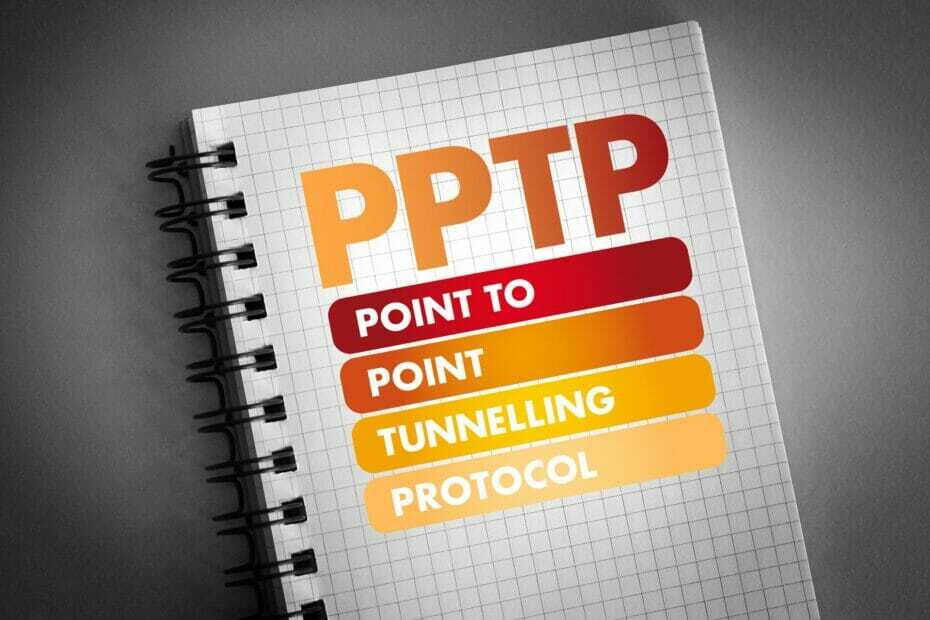
PPTP to najstarszy protokół wdrożony przez Microsoft (w 1995 roku). Większość platform ma natywną obsługę PPTP, w tym Windows, Mac, Android i iOS.
W związku z tym możesz być zainteresowany założeniem VPN połączenie przez PPTP włączone Okna 10 lub inne systemy operacyjne.
5 najlepszych sieci VPN, które polecamy
 |
59% zniżki dostępne dla planów dwuletnich |  Sprawdź ofertę! Sprawdź ofertę! |
 |
79% zniżki + 2 darmowe miesiące |
 Sprawdź ofertę! Sprawdź ofertę! |
 |
85% taniej! Tylko 1,99 $ miesięcznie za 15-miesięczny plan |
 Sprawdź ofertę! Sprawdź ofertę! |
 |
83% zniżki (2,21 $ / miesiąc) + 3 darmowe miesiące |
 Sprawdź ofertę! Sprawdź ofertę! |
 |
76% (2.83$) w abonamencie 2 lata |
 Sprawdź ofertę! Sprawdź ofertę! |
Co to jest PPTP VPN?
PPTP VPN to klient wirtualnej sieci prywatnej, który używa protokołu Point-to-Point Tunneling Protocol do łączenia się z serwerem VPN.
Używa portu 1723 przez TCP i GRE (protokół IP 47). To oznacza, że musisz otwórz porty zapory aby zezwolić na ruch PPTP zi do komputera.
- Plusy
- Większość urządzeń ma natywną obsługę PPTP, w tym routery
- Szybkie i stabilne połączenia, idealne do przesyłania strumieniowego
- Idealnie pasuje do starszych komputerów ze słabym sprzętem
- Cons
- Przestarzały protokół VPN ze względu na niskie bezpieczeństwo
- Może być łatwo blokowany przez zapory sieciowe
- Nie nadaje się do użytku biznesowego
Dlaczego warto korzystać z PPTP VPN?
Administrator sieci firmowej może skonfigurować serwer VPN przez PPTP, aby umożliwić pracownikom zdalne łączenie się z biurem i korzystanie z zasobów intranetu, w tym plików i drukarek.
Możliwe jest również skonfigurować VPN z Pulpitem zdalnym aby uzyskać zdalny dostęp do komputera osobistego znajdującego się w innej sieci.
Możesz też po prostu połączyć się z VPN na swoim laptopie przez PPTP, aby zwiększyć swoją prywatność i bezpieczeństwo w Internecie.
Bez względu na powody, musisz skonfigurować VPN w domu za pośrednictwem protokołu PPTP.
Najlepsze w tym jest to, że nie musisz instalować żadnego oprogramowania, ponieważ możesz skonfigurować ustawienia VPN systemu Windows 10.
Jak korzystać z PPTP VPN w systemie Windows 10?
Utwórz połączenie PPTP VPN

- Kliknij prawym przyciskiem myszy Przycisk Start i idź do Połączenia sieciowe.
- Wybierz VPN.
- Kliknij Dodaj połączenie VPN.
- Zestaw Dostawca VPN do Okna (wbudowane).
- W Nazwa połączeniawpisz nazwę wyświetlaną.
- Zestaw Nazwa lub adres serwera, napisz serwer VPN.
- W Typ VPN, Wybierz Protokół tunelowania punkt-punkt (PPTP).
- Zestaw Rodzaj danych logowania do Nazwa Użytkownikai hasło*.
- Wpisz swoje dane uwierzytelniające VPN na Nazwa użytkownika (opcjonalnie) i Hasło (opcjonalnie).
- Czek Zapamiętaj moje dane logowania.
- Kliknij Zapisać.
*Możesz także skonfigurować połączenie PPTP VPN w systemie Windows 10 przy użyciu karty inteligentnej, hasła jednorazowego lub uwierzytelniania certyfikatem. Jednak kombinacja nazwy użytkownika i hasła jest bardziej powszechna.
Jeśli chcesz korzystać z VPN, gdy tylko Twój komputer połączy się z Internetem podczas uruchamiania, możesz: sprawić, by system Windows 10 automatycznie łączył się z VPN.
Ale jeśli chcesz być dokładny i upewnić się, że Twój adres IP nie zostanie ujawniony w czasie potrzebnym na wprowadzenie kodu PIN lub danych logowania, możesz połącz system Windows 10 z VPN przed zalogowaniem.
Połącz się z PPTP VPN

- Kliknij ikona sieci w zasobniku.
- Wybierz połączenie PPTP VPN.
- Kliknij Połączyć.
- Zapytaj Google, co jest Twoje adres IP by zobaczyć, czy to się zmieniło.
Jak widać, łączenie się z PPTP VPN jest tak proste, jak dołączenie do sieci Wi-Fi. Jeśli jednak PPTP VPN nie łączy się w systemie Windows 10, rozwiąż ten problem.
Na przykład, jeśli twój Połączenie VPN jest blokowane przez Zaporę systemu Windows, musisz skonfigurować zaawansowane ustawienia zapory i włączyć regułę dla PPTP.
Aby uzyskać zdalny dostęp do komputera w innej sieci za pośrednictwem Internetu, konfiguracja VPN PPTP z Pulpitem Zdalnym, potrzebujesz routera obsługującego połączenia PPTP.
Ale jeśli chcesz chronić swoją prywatność i bezpieczeństwo w Internecie, sugerujemy użycie bezpieczniejszego protokołu VPN, takiego jak OpenVPN lub WireGuard. Protokoły te są obsługiwane przez Private Internet Access.
Dlaczego warto korzystać z prywatnego dostępu do Internetu
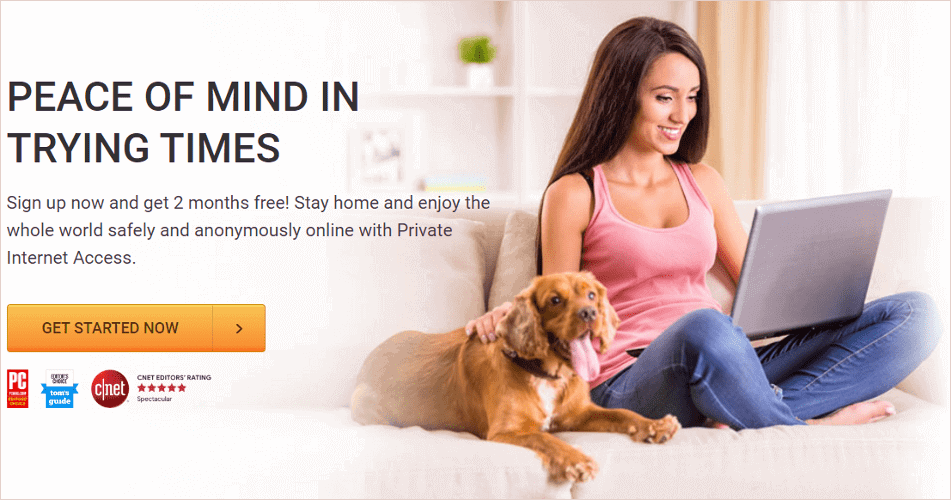
Prywatny dostęp do Internetu to usługa VPN, która zapewnia najwyższej jakości funkcje bezpieczeństwa dla całego gospodarstwa domowego. Obsługuje nie tylko PPTP, ale także nowoczesne protokoły, takie jak OpenVPN czy WireGuard.
Ponadto usługa VPN obsługuje wyłączne serwery DNS, 10 jednoczesnych połączeń, przekierowanie portów, wyłącznik awaryjny i tryb dzielonego tunelowania.
Możesz go również zainstalować na poziomie routera, aby udostępnij swoje połączenie VPN ze wszystkimi urządzeniami w pobliżu.
Co jeszcze powinieneś wiedzieć o PIA:
- +3300 serwerów VPN w 48 krajach
- Zoptymalizowany do przesyłania strumieniowego i torrentów
- Brak logów
- Wsparcie na czacie na żywo 24/7
- 30-dniowa gwarancja zwrotu pieniędzy (bez bezpłatnego okresu próbnego)

Prywatny dostęp do Internetu
Ciesz się bezpiecznym przeglądaniem, anonimowym torrentowaniem, grami bez opóźnień i nieograniczonym przesyłaniem strumieniowym za pomocą PIA.
Wniosek
Podsumowując, możesz bez wysiłku skonfigurować połączenie PPTP VPN za pomocą Wbudowany dostawca VPN dla systemu Windows 10, bez konieczności instalowania dodatkowego oprogramowania.
To świetny sposób na zdalne łączenie się z miejscem pracy, uzyskanie dostępu do wewnętrznych zasobów firmy i dostęp do plików przez VPN.
Jeśli jednak chcesz uzyskać VPN, aby zwiększyć swoją prywatność w Internecie, zdecydowanie odradzamy korzystanie z protokołu PPTP, ponieważ jest on straszny pod względem bezpieczeństwa i można go łatwo zhakować.
Zamiast tego użyj nowoczesnego protokołu VPN, takiego jak OpenVPN lub WireGuard. Są obsługiwane przez Private Internet Access (Kupuj tutaj).
Często Zadawane Pytania
Możesz włączyć PPTP VPN w Zaporze systemu Windows przy użyciu zaawansowanych ustawień zapory.
Nie, PPTP VPN nie jest bezpieczne. Powinieneś użyć nowoczesnego VPN protokół jak Otwórz VPN lub WireGuard.
Tak, Windows 10 ma natywną obsługę VPN, w tym Windows 10 Home.

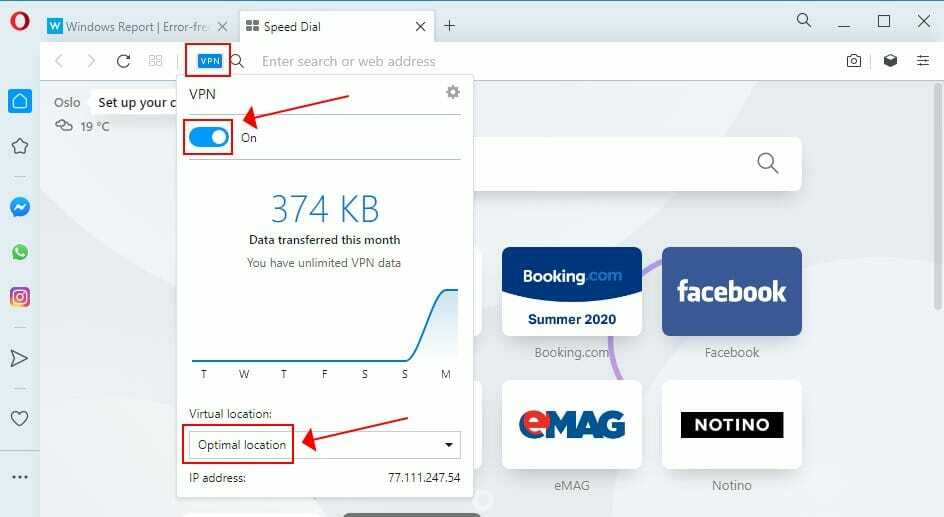
![Najlepsze VPN dla Diablo 3, 2, aby cieszyć się płynną rozgrywką [bez opóźnień]](/f/b11d4da70043efcbe532d3ec0957a2a3.jpg?width=300&height=460)